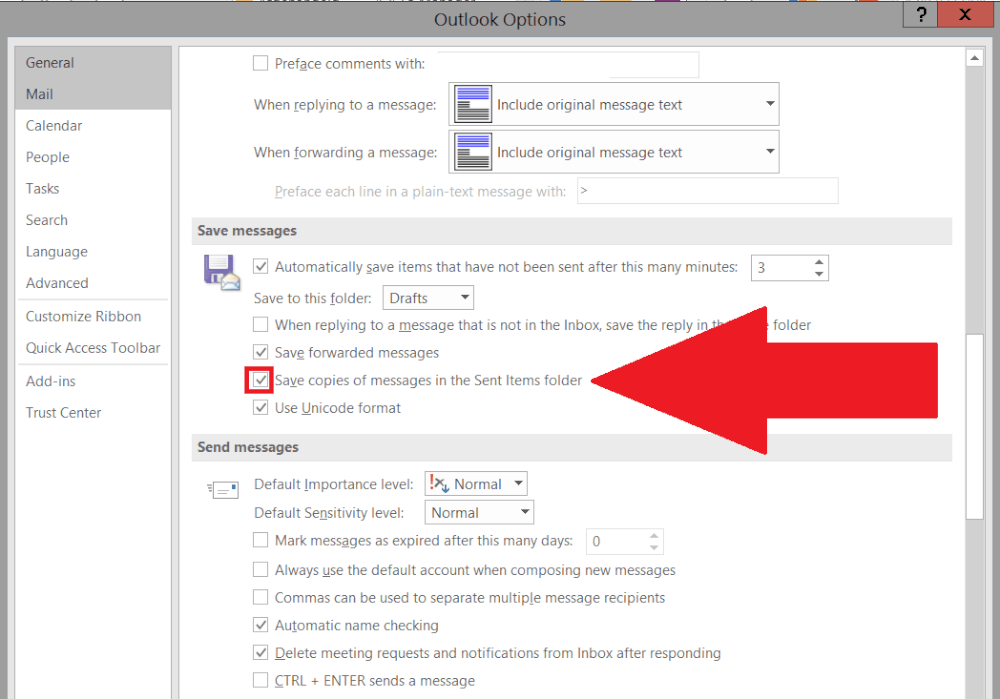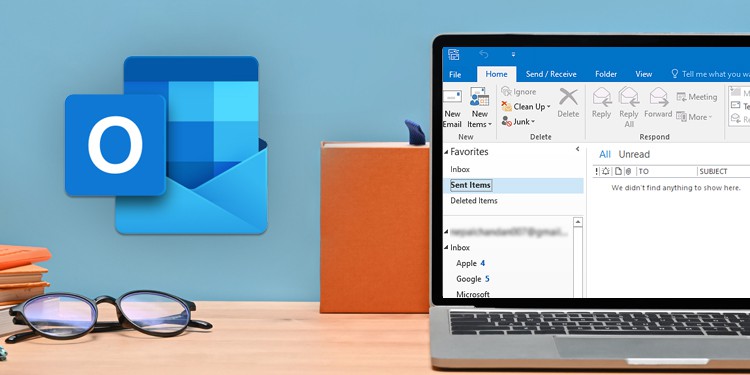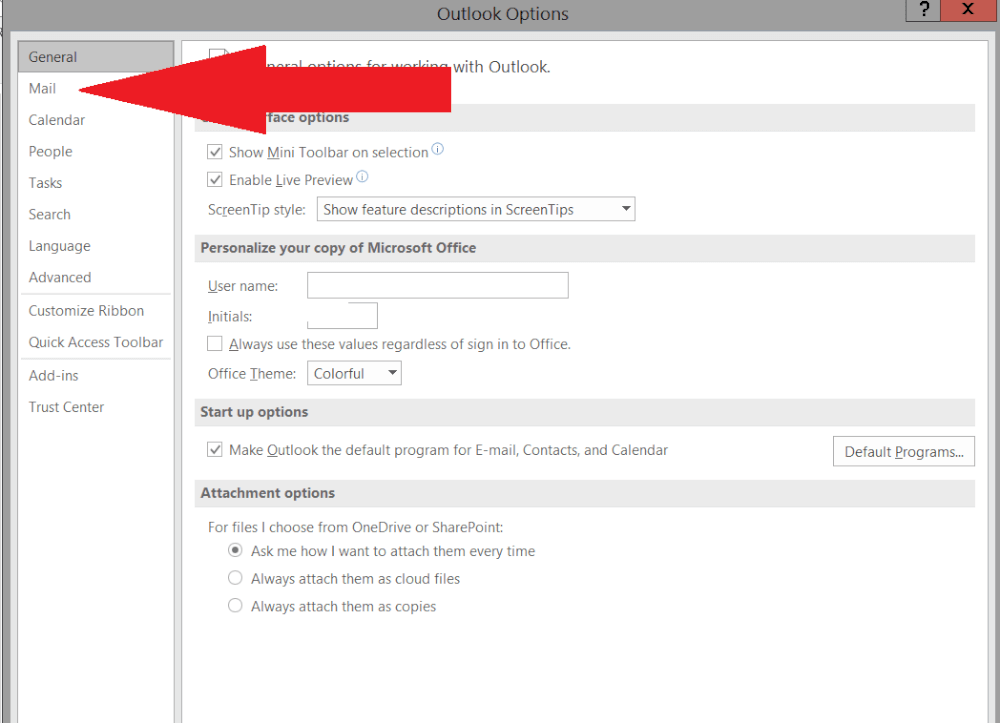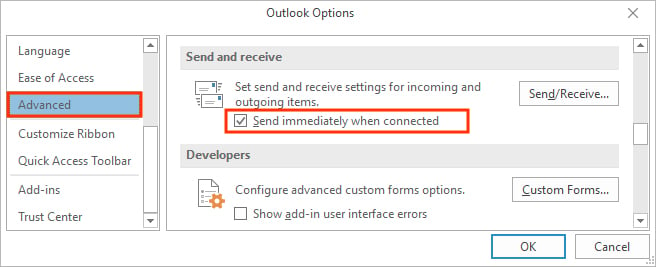Outlook 2010 Gesendete Elemente Werden Nicht Angezeigt
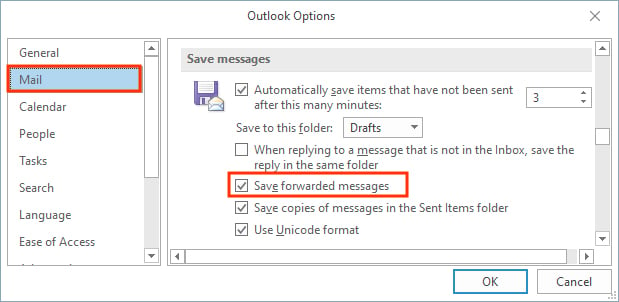
Hey du! Ja, genau du mit dem leicht verzweifelten Blick. Hat dein Outlook 2010 wieder mal Faxen? Speziell, verschwinden deine gesendeten Mails auf mysteriöse Weise? Keine Panik, du bist nicht allein! Das ist ein klassischer Fall von "Wo sind denn meine E-Mails hin?"-Syndrom. Aber keine Sorge, wir kriegen das hin. Ist ja nicht so, als würden wir hier Raketenwissenschaft betreiben, oder? 😉
Das große Verschwinden: Warum Outlook deine gesendeten Objekte versteckt
Es gibt ein paar Verdächtige, die für dieses Verschwinden verantwortlich sein könnten. Lass uns mal die üblichen Verdächtigen abklopfen:
1. Die falsche Ordnerauswahl: Klingt banal, ist aber oft die Ursache. Hast du wirklich im richtigen "Gesendete Objekte"-Ordner gesucht? Outlook hat manchmal die Angewohnheit, mehrere Ordner anzulegen, besonders wenn du verschiedene Konten eingerichtet hast. Vielleicht hat sich deine Mail in den "Gesendete Elemente (dein-anderes-Konto)"-Ordner verirrt? Kontrolliere das mal! Ist wie wenn man die Fernbedienung im Kühlschrank sucht, passiert den Besten. 😁
2. Outlooks Launen: Ja, auch Programme haben ihre Tage. Manchmal spinnt Outlook einfach und zeigt die gesendeten Mails nicht an. Das kann an einem fehlerhaften Update, einem korrupten Profil oder einfach nur an schlechter Laune des Programms liegen. (Ich kenne das, wenn ich morgens meinen Kaffee noch nicht hatte...)
3. Das berüchtigte IMAP-Konto: Nutzt du ein IMAP-Konto? Dann ist es etwas komplizierter. IMAP synchronisiert deine E-Mails mit dem Server. Wenn die Einstellungen nicht korrekt sind, kann es passieren, dass gesendete Objekte nicht lokal gespeichert werden. Das ist, als ob du eine Postkarte abschickst, die aber nie bei dir selbst ankommt. Schade eigentlich. 😥
4. Beschädigte Datendatei (PST): Deine Outlook-Daten werden in einer PST-Datei gespeichert. Wenn diese Datei beschädigt ist, kann das zu allen möglichen Problemen führen, einschließlich des Verschwindens von E-Mails. Stell dir das vor wie eine kaputte Festplatte in deinem Kopf – da gehen auch Informationen verloren.
Detektivarbeit: So findest du deine verschwundenen E-Mails
Okay, jetzt wo wir die möglichen Täter kennen, machen wir uns auf die Suche nach den verschollenen Mails. Hier sind ein paar Spuren, denen du folgen kannst:
1. Ordner überprüfen: Wie gesagt, check nochmal alle "Gesendete Objekte"-Ordner. Sortiere die Ordner eventuell nach Datum, um die aktuellsten Mails zuerst zu sehen. Manchmal verstecken sie sich einfach nur gut. 👀
2. Outlook neu starten: Der Klassiker! Manchmal hilft es schon, Outlook einfach neu zu starten. So wie ein Neustart auch dir guttut, wenn du mal wieder einen langen Tag hattest. Einfach mal durchatmen und neu anfangen! 🧘♀️
3. Ansichtseinstellungen prüfen: Gehe zu "Ansicht" und dann zu "Aktuelle Ansicht". Stelle sicher, dass du die Standardansicht verwendest oder eine Ansicht, die alle E-Mails anzeigt. Vielleicht ist da versehentlich ein Filter aktiv, der die Mails ausblendet.
4. IMAP-Einstellungen überprüfen: Wenn du ein IMAP-Konto nutzt, gehe zu "Datei" -> "Kontoeinstellungen" -> "Kontoeinstellungen". Wähle dein IMAP-Konto aus und klicke auf "Ändern". Überprüfe, ob die Option "Kopien der E-Mails auf dem Server belassen" aktiviert ist. Wenn nicht, aktiviere sie! Das sorgt dafür, dass deine gesendeten Mails auch auf dem Server gespeichert werden. Und das ist gut so!
5. PST-Datei reparieren: Wenn du vermutest, dass deine PST-Datei beschädigt ist, kannst du das "Scanpst.exe"-Tool von Microsoft verwenden, um sie zu reparieren. Dieses Tool findest du normalerweise im Outlook-Installationsordner. Wichtig: Sichere deine PST-Datei, bevor du sie reparierst, falls etwas schiefgeht!
6. Neues Outlook-Profil erstellen: Wenn alles andere fehlschlägt, erstelle ein neues Outlook-Profil. Manchmal ist das alte Profil einfach irreparabel beschädigt. Das ist zwar etwas aufwendiger, kann aber Wunder wirken.
7. Senden/Empfangen zurücksetzen: Manchmal hilft es auch, wenn du in Outlook unter Datei -> Optionen -> Erweitert -> Senden/Empfangen die Option "Senden/Empfangen-Einstellungen" zurücksetzt. Das kann Fehler beheben, die die Synchronisation beeinträchtigen.
Ende gut, alles gut!
So, ich hoffe, diese Tipps haben dir geholfen, deine verschwundenen E-Mails wiederzufinden. Denk dran: Auch wenn Technik manchmal nervt, gibt es fast immer eine Lösung. Und selbst wenn du sie nicht selbst findest, gibt es immer noch den IT-Support, der dir zur Seite steht. Also, Kopf hoch, lächle, und versuche, dich nicht von Outlook unterkriegen zu lassen! Du schaffst das! 😊
Und denk dran: Das Leben ist zu kurz, um sich über verschwundene E-Mails zu ärgern. Mach lieber was Schönes! Geh spazieren, triff dich mit Freunden, oder gönn dir ein Stück Schokolade. Denn am Ende des Tages sind E-Mails eben doch nur E-Mails. 😉